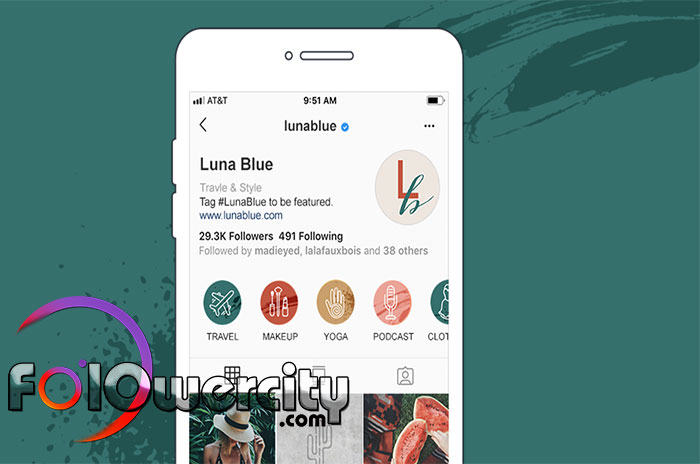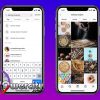در حسابهای کاربری تجاری گاه اطاعاتی وجود دارند که باید همیشه در دسترس کاربران باشند و قرار دادن آنها در غالب پست نیز امکانپذیر نیست. برای مثال تعرفه خدمات، نحوه گرفتن وقت قبلی، ساعات کاری فروشگاه و از این قبیل اطلاعات که ممکن است در بین پستها گم شده و امکان استوری کردن روزانه آنها مقدور نیست. توسعهدهندگان اینستاگرام با هوشمند قابلیت هایلایت در اینستاگرام را فراهم کردهاند. این قابلیت به دارندگان اکانت تجاری اجازه میدهد که از این دست اطلاعات را به صورت پوشههای هدفمند در قسمت هایلات قرار دهند. کاربران نیز در صورت نیاز داشتن به این اطلاعات این قسمت را باز کرده و اطلاعات مورد نیاز خود را در قالب استوری اینستاگرام به دست میآورند. همانطور که متوجه شدید قابلیت هایلایت در اینستاگرام یکی از کاربردیترین و در عین حال جذابترین قابلیتهای اینستاگرام است که فقط برای اکانتهای تجاری نیست. در صورتی که در اکانت شخصی خود تصمیم دارید هر بار سفر خود را به صورت یک آلبوم برای همیشه ذخیره داشته باشید نیز میتوانید از قابلیت هایلایت اینستاگرام استفاده نمایید.
چگونه از هایلایت اینستاگرام استفاده کنیم؟
برای شروع به کار با هایلایت اینستاگرام نیاز است که تا کنون حتما از استوری استفاده کرده باشید. شما اگر در تنظیمات اینستاگرام قابلیت ذخیره و ارشیو استوری را فعال کرده باشید. میتوانید از استوریهای قدیمی خود نیز جهت هایلایت استفاده نمایید. در هر صورت برای شروع به کار کافی است که استوری خود را باز کرده و در قسمت سمت پایین سمت راست گرینه Highlight را لمس نمایید.

اگر برای اولین بار اقدام به ایجاد هایلایت نمایید هیچ گزینه در صفحه شخصی شما دیده نمیشود و با انتخاب این گزینه باید حتما نام هایلایت مورد نظر خود را نیز انتخاب کنید. با انتخاب یک اسم مناسب و کاربردی برای هایلایت باید دکمه Add را لمس کنید تا اولین هایلایت شما ساخته شود.
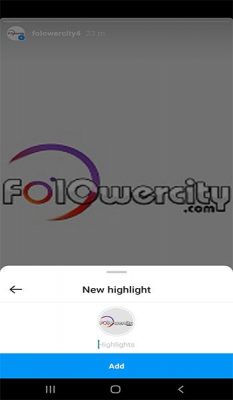
در صورتی که تصمیم دارید از استوریهای قدیمی جهت هایلایت استفاده کنید باید به پروفایل شخصی خود مراجعه کرده و منوی همبرگری بالا سمت راست را لمس کنید. از منوی باز شده گزینه یا آرشیو که اولین گزینه منو است را لمس نمایید.
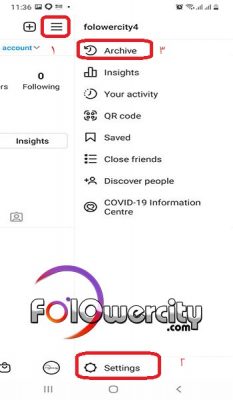
در صفحه باز شده سه نقطه را لمس کنید تا منوی دیگری به شما نمایش داده شود. در این منو میتوانید گزینه Create Highlight را لمس کنید. و بعد از انتخاب استوریهای قدیمی، دقیقا روال قبل که شامل انتخاب اسم برای هایلات میشود را ادامه دهید.
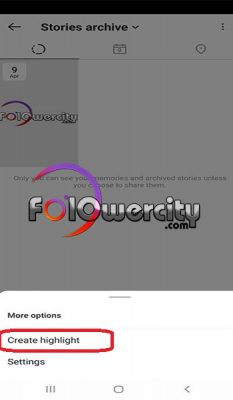
چگونه استوری های جدید را به هایلایت های قبلی اضافه کنیم
در صورتی که استوری امروز شما برای قرار گرفتن در هایلایتی که هفته گذشته ساخته شده مناسب است به راحتی میتوانید آن اضافه کنید. برای این کار در استوری گزینه more را انتخاب کنید. حال لیستی برای شما باز شده است که در آن باید گزینه Edit Highlight را لمس کنید.
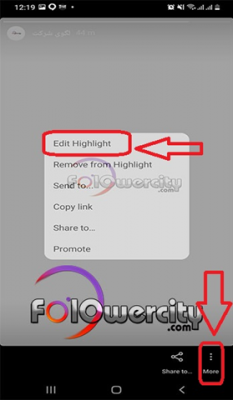
در صفحه باز شده دو گزینه دارید که یکی از آنها selected است. این گزینه شامل تمام استوریهای موجود در هایلایت میشود.
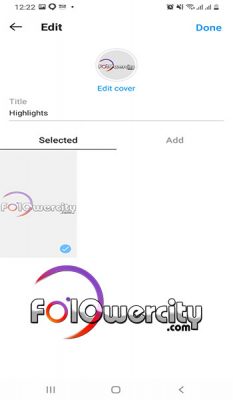
اما با انتخاب گزینه Add میتوانید از آرشیو استوریها گزینه مورد نظر را اضافه نمایید.
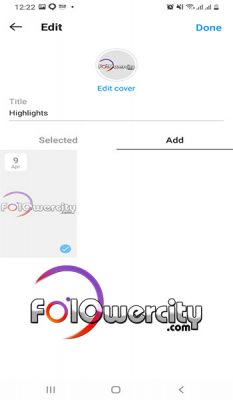
چگونه کاور هایلایت را تغییر دهیم
برای تغییر کاور هایلایت باز هم بای گزینه Edit Highlight را از قسمت more انتخاب نمایید. با این تفاوت که تنظیمات کاور هایلایت اینستاگرام در قسمت بالای صفحه تعبیه شد است.
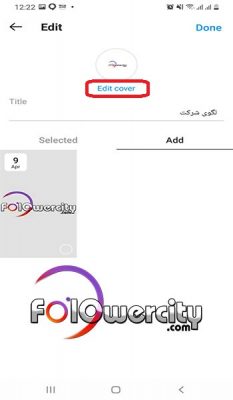
با لمس هایلایت میتوانید کاور آن را تغییر داده و به شکل مورد نظر دربیاورید. با انتخاب گزینه Done تنظیمات اعمال میشود.
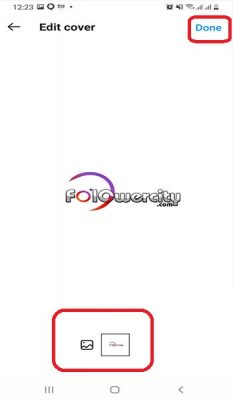
چگونه یک هایلایت اینستاگرام را حذف کنیم؟
برای حذف هر کدام از هایلایت های اینستاگرام کافی است که روی آن هایلایت با انگشت چند ثانیه صبر کنید و با انتخاب گزینه Delete Highlight را انتخاب نمایید. به این شکل تما استوری های موجود در این هایلایت پاک خواهند شد.
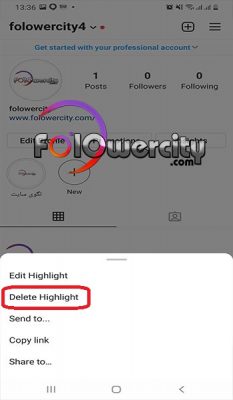
اما اگر تصمیم دارید چند استوری را از داخل این هایلایت پاک کنید. باید استوریها را انتخاب کرده و گزینه Remove from Highlight را لمس کرده و با انتخاب گزینه Delete را انتخاب نمایید تا استوری حذف شود.
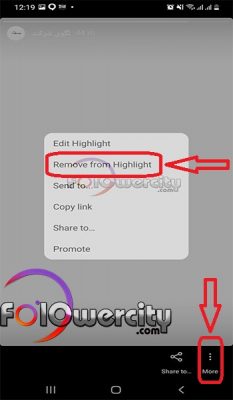
نکات مهم در باره هایلایت اینستاگرام
همانطور که متوجه شدید کار با هایلایت اینستاگرام چندان پیچیده نیست. اما برای کاربرپسند شدن هایلایتها بهتر است به چند نکته زیر اشاره داشت.
تکته اول : تعداد آلبومها را مدیریت کنید
طبق تجربه امکان ایجاد 20 هایلایت با یک نام وجود دارد. اما اگر قرار است که چندین پوشه با یک نام ایجاد شود بهتر است که تمام استوریها در یک هایلایت قرار گیرید. بهتر است نقشه راه جامع و کاملی برای هایلایت اینستاگرام شرکت در نظر داشته باشید. تا کاربران بتوانند به صورت اصولی از اطلاعات داخلی هایلایتها استفاده کنند. بهتر است که بیشتر از 5 دسته هایلایت تعریف نکنید.
نکته دوم: اولین هایلایت در سمت چپ وارد میشود
دقت کنید که آخرین هایلایت در سمت چپ وارد میشود و به عنوان اولین هایلایت شناخته میشود. اما اگر اخرین هایلایت چندان مهم نیست میتوانید آن را با انگشت خود آن را به محل مورد نظرتان جابجا نمایید. خود را به جای کاربر قرار داده و هایلایتهای مهمتر را در دسترس قرار دهید. نباید هایلایتهای مهم در بین هایلایت های نه چندان ضروری گم شود.
نکته سوم: هایلایتهای را دستهبندی کنید
قبلا گفته شد که بیش از 5 هایلایت چندان کاربر پسند نیست. اما ما در کار شما نیستیم و از این رو بهتر است کارگروهی تشکیل داده و به شکل جدید موضوعاتی که قرار است در هایلایت قرار گیرد. را اولویت بندی کرده و همچنین نام مناسبی برای آن تعیین نمایید.
نکته چهارم: نام مناسبی برای هایلایت تعیین کنید
در زمان نمایش استوری نام کاربری فرد نمایش داده میشود. اما در نمایش هایلایت این اسم هایلایت است که نمایش داده میشود. پس برای هر هایلات نام مناسب و کاربرپسند انتخاب کنید. کاربر با دیدن نام هایلایت آن را باز کرده و می بیند.
کلام آخر
خوشبختانه اینستاگرام تمام آنچه یک اکانت تجاری برای کسب و کار خود نیاز دارد را فراهم آورده است. همین طور به کاربران عادی نیز اجازه داده است که اطلاعات خود را طبقهبندی نماید. این قابلیت بستری است که میتوانید اطلاعات کاربردی و مهم خود را در دسترس کاربران قرار دهید. کاربری ساده و در عین کاربردی هایلایت اینستاگرام را جزو جدانشدنی اغلب اکانتهای اینستاگرام نموده است.